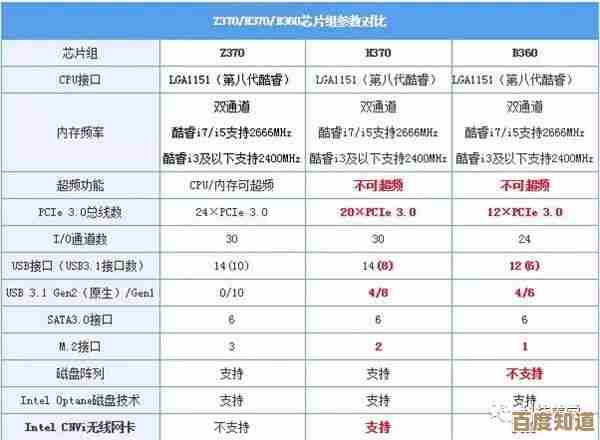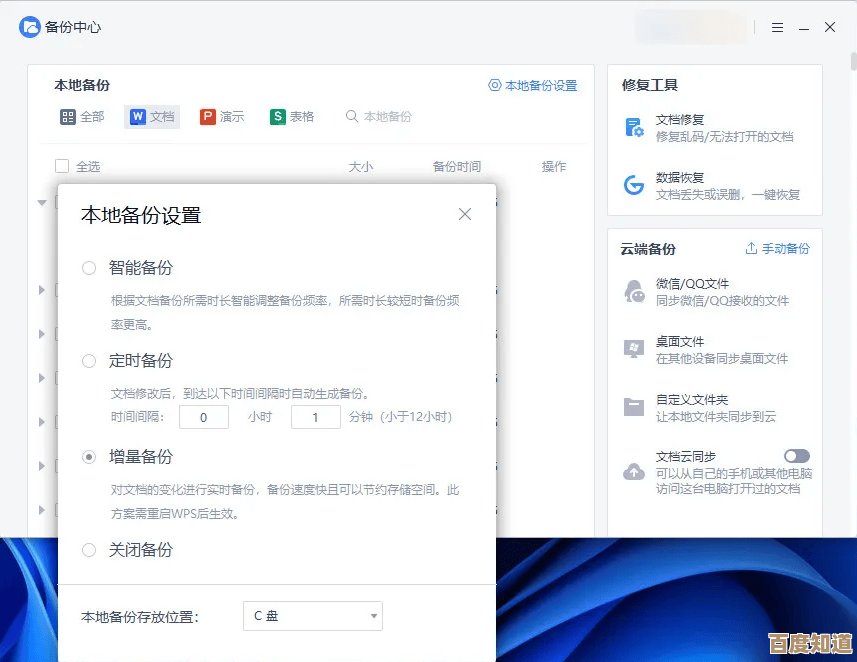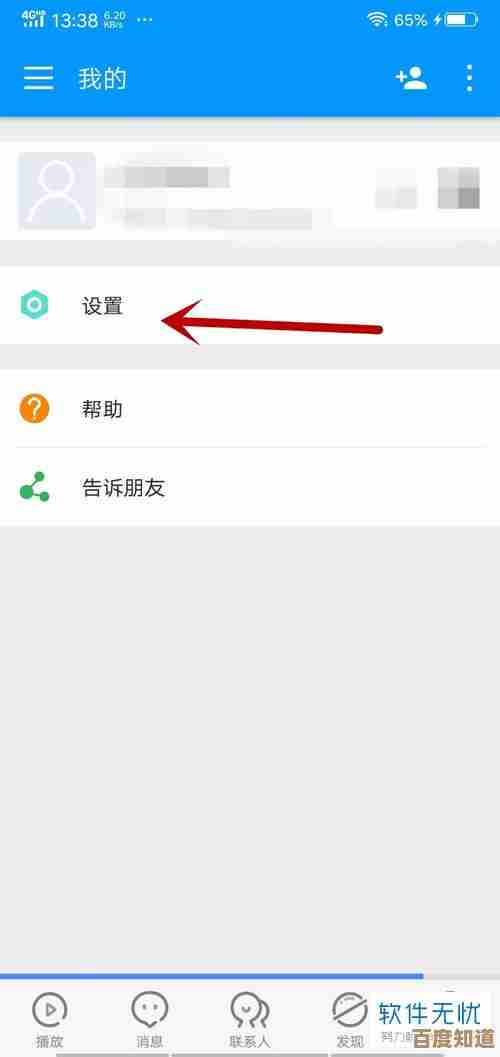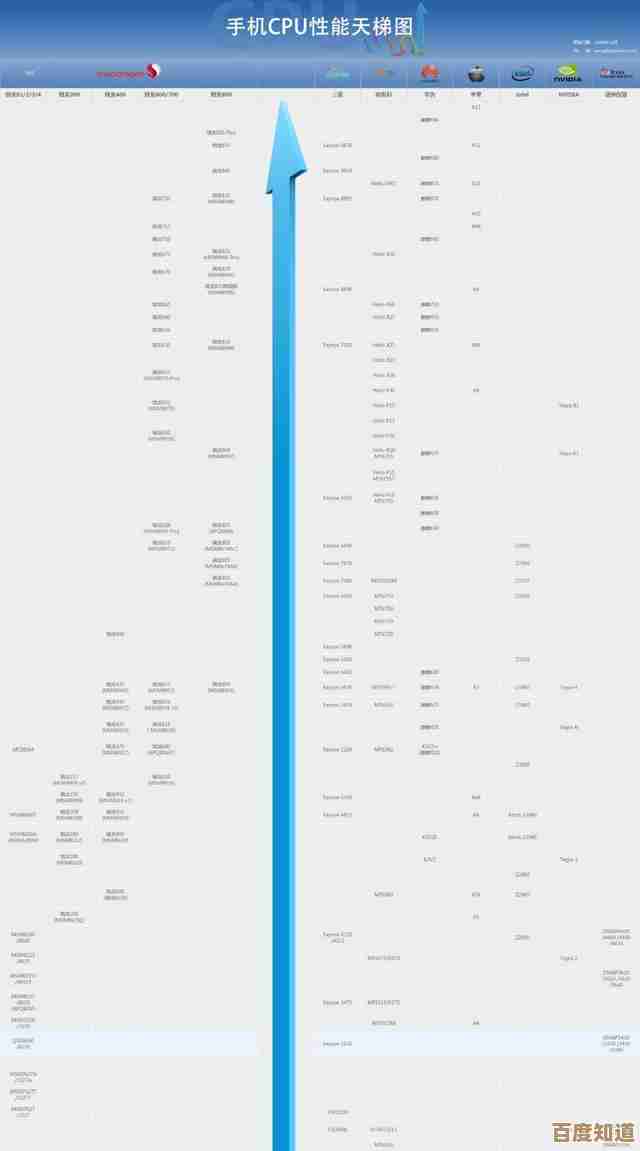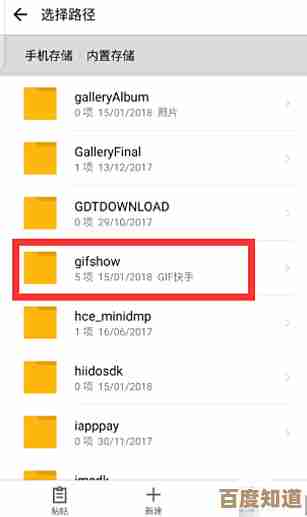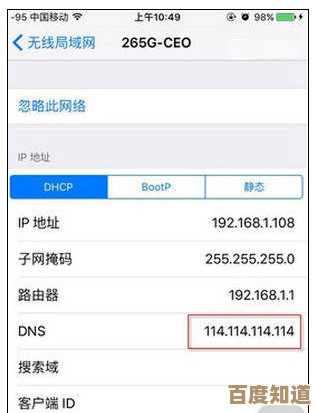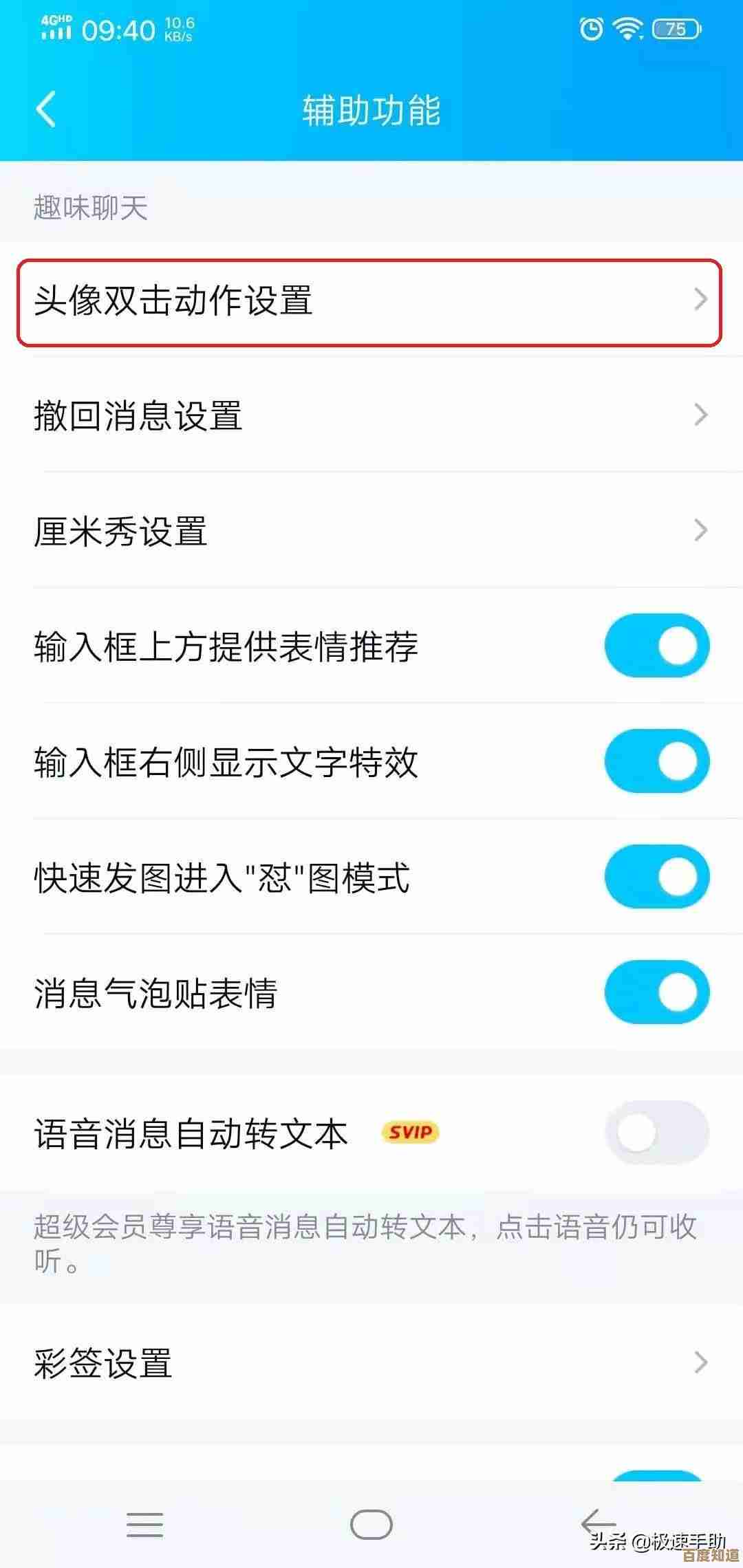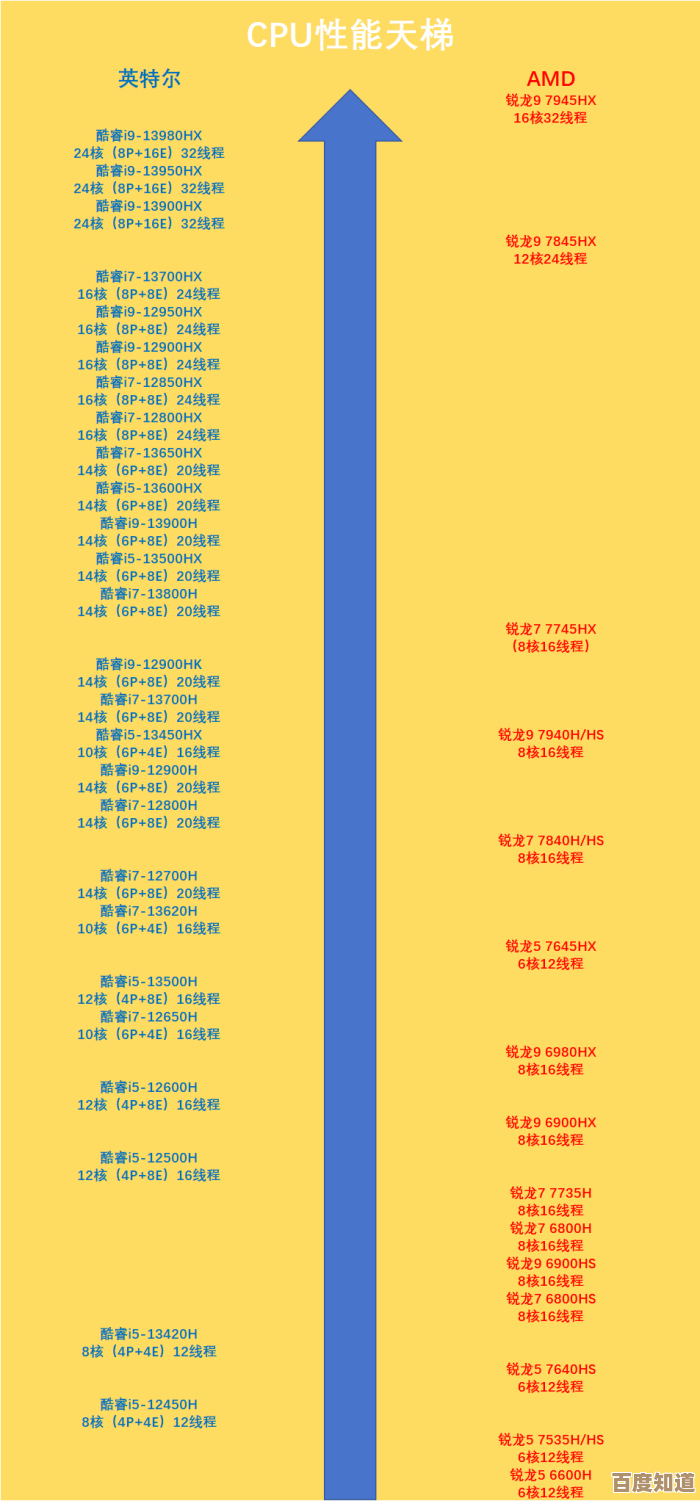详细步骤解析:小鱼带您在Excel中快速插入打勾符号
- 问答
- 2025-10-26 17:14:38
- 3
在Excel中快速插入打勾符号
最直接的方法是改变字体,选中您想打勾的单元格,然后在顶部的字体选择框里,把常见的“宋体”或“等线”换成“Wingdings 2”,您只需要在键盘上按下大写字母“P”,单元格里就会出现一个漂亮的打勾符号啦!是不是很神奇, 这个字库里藏了很多这样的小图标。
如果觉得换字体麻烦,还有个万能方法:用插入符号功能,点击Excel菜单栏的“插入”选项卡,在最右边找到“符号”按钮点一下,在弹出的窗口里,将“子集”选为“数字形式”,然后您就能在列表中找到那个熟悉的打勾符号“√”,选中它点击插入就行了,这个方法的好处是,符号插入后不受字体影响。
相关小拓展
除了打勾,我们有时也需要打叉,在“Wingdings 2”字体下,按下大写字母“O”就能输入一个方框带叉的符号,如果您想制作那种可以点击切换的打勾框,可以去“开发工具”选项卡里找“复选框”表单控件,这个更适合做交互式列表。
对了,有时候我们输入符号后打印出来不清晰,这可能是因为单元格的填充颜色太深了,适当调浅一点就好,记住这些小技巧,能让您的表格看起来更专业、更直观哦。

本文由芮以莲于2025-10-26发表在笙亿网络策划,如有疑问,请联系我们。
本文链接:http://www.haoid.cn/wenda/46137.html